Il tuo IP è stato temporaneamente bloccato: come sbloccare l'IP
Pubblicato: 2022-08-16- Che cos'è il blocco IP?
- Principali motivi per cui il tuo indirizzo IP potrebbe essere bloccato
- Sbloccare il tuo indirizzo IP temporaneamente bloccato
- Conclusione
Il tuo indirizzo IP può essere bloccato per vari motivi. Quando il tuo IP è bloccato, significa che non puoi accedere correttamente al sito web che stai tentando di visitare. Il messaggio "Il tuo IP è stato temporaneamente bloccato" significa che il blocco è temporaneo e durerà forse per circa 24 ore. Questo articolo mostra come sbloccare gli indirizzi IP.
Che cos'è il blocco IP?
Il tuo indirizzo IP viene bloccato quando un particolare provider di configurazione di rete impedisce al tuo IP di accedere al sito Web o al servizio. Tutti i dispositivi connessi a Internet hanno indirizzi IP univoci collegati. Questi indirizzi IP consentono loro di comunicare tra loro. L'indirizzo IP consente di individuare la posizione esatta da cui un client o un utente si sta connettendo.
Un indirizzo IP viene bloccato per impedire a un determinato dispositivo o utente di accedere a un sito Web . I segni che il tuo IP è bloccato includono velocità di caricamento della pagina lente o ricezione del messaggio IP bloccato. Puoi confermare provando a visitare il sito Web da un altro dispositivo o rete. Se hai successo da un altro dispositivo con un IP diverso, significa che il tuo indirizzo IP è bloccato.
Principali motivi per cui il tuo indirizzo IP potrebbe essere bloccato
Ci sono molte ragioni per cui il tuo indirizzo IP potrebbe essere bloccato. Alcuni dei motivi principali includono:
- Violazione delle regole : se violi le politiche o le regole di un sito Web, il tuo IP potrebbe essere bloccato. Il sistema o il firewall bloccheranno il tuo IP per sicurezza o altri motivi.
- Country Ban : ti stai connettendo da un paese che è stato bandito dal servizio o dal sito web. Ci sono molte ragioni per cui i servizi possono vietare un determinato paese, comprese le ragioni nazionali.
- Operazioni sospette : il tuo indirizzo IP può anche essere bloccato se il sistema o il sito Web sospettano attività sospette da parte tua.
- Problemi con i cookie : i cookie del tuo browser potrebbero avere problemi che causano il blocco dell'indirizzo IP. Ad esempio, se i cookie non sono attivi, il browser non riconoscerà il tuo account sui server.
- Codici di risposta agli errori ripetuti : ottenere una serie di codici di errore, come i codici di errore 403 o 5XX, potrebbe anche bloccare il tuo indirizzo IP.
- Richieste di accesso multiple : la maggior parte dei servizi o dei siti che richiedono informazioni di accesso avrà un numero massimo di prove che puoi effettuare al momento dell'accesso. Se inserisci la combinazione errata di nome utente e password e provi a superare il limite, il tuo indirizzo IP potrebbe essere bloccato. Questa azione viene intrapresa per impedire agli hacker di indovinare le password corrette: protezione dagli attacchi di forza bruta.
- Scansione delle porte: la scansione delle porte dei server è spesso considerata un'attività sospetta e anche il tuo indirizzo IP verrà bandito. Questo perché gli hacker utilizzano la scansione delle porte per trovare possibili vulnerabilità.
Sbloccare il tuo indirizzo IP temporaneamente bloccato
Un blocco temporaneo significa che è qualcosa che puoi aspettare per risolvere da solo e riprovare più tardi. Ma cosa succede se si desidera utilizzare il servizio immediatamente o se si desidera l'accesso istantaneo? O se il tuo IP è bloccato per un periodo indefinito?
Esistono diverse soluzioni che puoi provare per accedere a servizi e siti Web con restrizioni.
1. Identifica le ragioni dietro il blocco
Devi prima identificare il motivo per cui il tuo IP è stato bloccato prima di trovare la soluzione giusta . Questo perché diversi motivi per il blocco richiederanno soluzioni diverse. Ad esempio, un blocco a causa di un divieto nazionale avrà una soluzione diversa da un blocco causato da più codici di errore ripetuti.
È anche fondamentale stabilire se hai violato la politica del sito web. La maggior parte dei siti Web avrà le proprie politiche nella sezione a piè di pagina dei siti Web.
2. Scopri se il tuo IP è nella lista nera
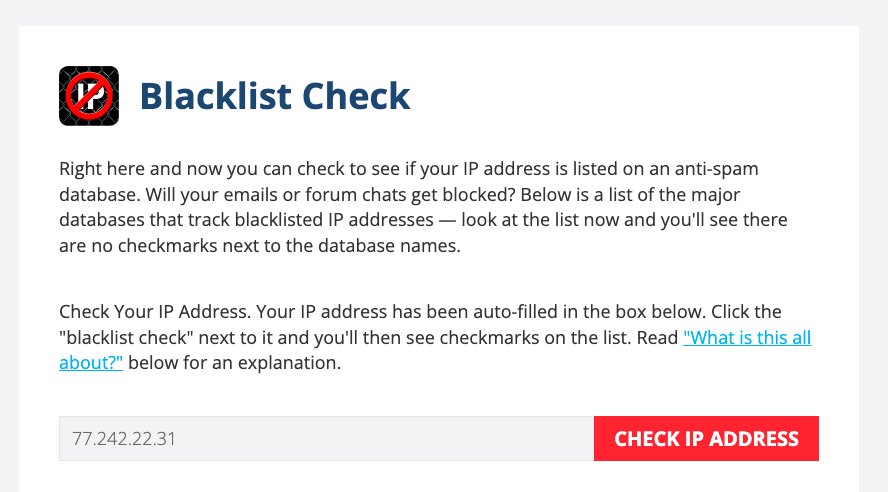
I proprietari dei siti utilizzano liste nere di IP pubbliche per prevenire l'abuso dei loro servizi. Dovresti scoprire se il tuo indirizzo IP è nell'elenco visitando il relativo controllo della lista nera. Troverai che il tuo indirizzo IP è già stato compilato automaticamente in una casella accanto al pulsante "Controlla il mio indirizzo IP" . Fai clic sul pulsante "Controlla il mio indirizzo IP" per verificare se il tuo indirizzo IP è stato bloccato.

3. Verifica la presenza di virus e malware
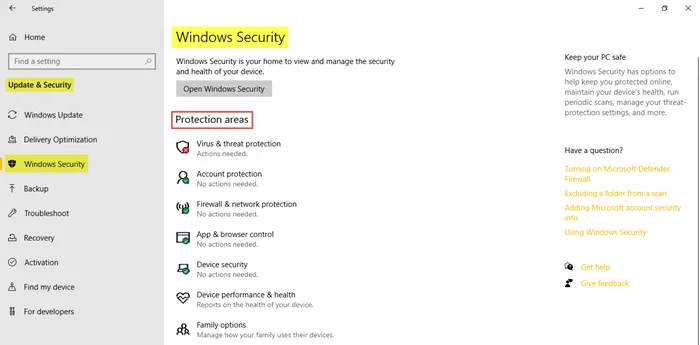
Virus e malware possono essere utilizzati per hackerare il tuo computer. Gli hacker procederebbero quindi a utilizzare la tua macchina per attacchi DoS, con conseguente blocco del tuo indirizzo IP da parte di un servizio o di un sito web. Dovresti scansionare regolarmente il tuo computer alla ricerca di malware e virus .
Per eseguire una scansione sul tuo computer Windows, prima vai alle tue impostazioni, quindi seleziona Aggiornamento e sicurezza . Scegli Sicurezza di Windows per eseguire la scansione .
Gli utenti Mac dovrebbero riavviare il computer in modalità provvisoria. Individua l'applicazione dannosa e trascinala nel cestino. Fare clic con il tasto destro e svuotare il cestino.
4. Assicurarsi che la rete e il server di posta siano configurati correttamente
La rete e il server di posta dovrebbero essere configurati correttamente. Lettere o numeri fuori posto possono causare il blocco del tuo indirizzo IP. Contatta la lista nera per istruzioni su come uscire dalla lista.
5. Controlla il tuo computer per gli aggiornamenti
I produttori di computer e i sistemi operativi utilizzano gli aggiornamenti per migliorare l'usabilità e la sicurezza del computer. Oltre alla scansione di malware e virus, il controllo degli aggiornamenti garantisce che il computer disponga di tutte le risorse necessarie per un utilizzo ottimale, comprese le nuove aggiunte per migliorare la sicurezza. Questo perché gli aggiornamenti spesso correggono le vulnerabilità della sicurezza nel tuo computer.
Per verificare la presenza di aggiornamenti su Windows 10, prima vai alle impostazioni e seleziona Aggiornamento e sicurezza . Fare clic su Windows Update .
Su Mac, vai su Preferenze di Sistema, quindi seleziona App Store. Fare clic su Mostra aggiornamenti.
6. Usa un servizio VPN
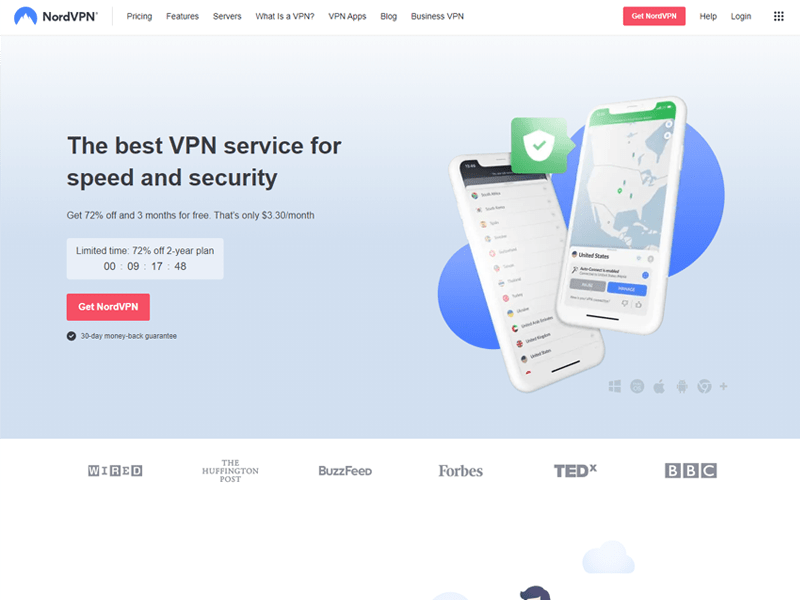
Gli indirizzi IP possono essere bloccati a causa di un divieto nazionale o regionale. In tali scenari, puoi utilizzare un servizio VPN per mascherare il tuo indirizzo IP . Sebbene ci siano opzioni gratuite, i servizi a pagamento ti daranno la garanzia di indirizzi IP nascosti. Dopo esserti abbonato a una VPN, puoi utilizzare la piattaforma per accedere a Internet e ai siti Web o servizi che limitano il tuo indirizzo IP.
Di fretta? NordVPN è uno dei migliori servizi VPN per nascondere il tuo indirizzo IP. Il costo è accessibile e forniscono una VPN ad alta velocità con un pacchetto di sicurezza definitivo.
7. Usa un server proxy gratuito
L'alternativa a una VPN è utilizzare un server proxy gratuito. Puoi cercare in Internet server proxy gratuiti. Tuttavia, molti servizi e siti Web bloccano gli indirizzi IP dei server proxy pubblici. Inoltre, non dovresti mai inserire alcuna informazione personale durante la navigazione con server proxy pubblici.
8. Modifica il tuo indirizzo IP
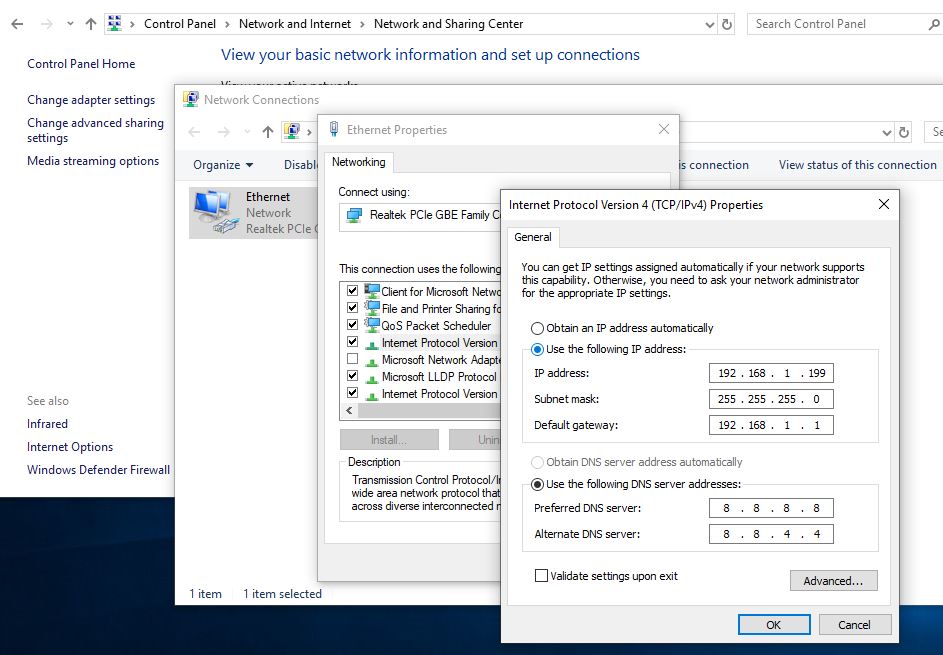
L'altra opzione è cambiare il tuo indirizzo IP. Puoi ottenere un nuovo indirizzo IP tramite le impostazioni di connessione di rete del tuo computer.
Per modificare il tuo indirizzo IP su Windows, cerca prima il tuo pannello di controllo . Nel pannello di controllo, seleziona Rete e Internet . Fare clic su Connessioni di rete . Verrà visualizzato un elenco di schede di rete. Fare clic sull'adattatore di cui si desidera modificare l'indirizzo IP , quindi selezionare le proprietà dal menu.
Il processo è leggermente diverso su Mac. Apri Preferenze di Sistema, quindi seleziona Rete. Ora fai clic sul pulsante Avanzate, quindi seleziona la scheda TCP/IP. Per aggiungere una nuova configurazione TCP/IP, fare clic sul segno +. Scegli "Manuale" dal manuale a discesa. Immettere le impostazioni IP desiderate.
Per modificare l'indirizzo IP sul tuo telefono Android, dovrai scaricare un'app VPN . La VPN ti darà le opzioni di posizione che puoi selezionare. Queste posizioni hanno indirizzi IP diversi. Puoi utilizzare lo stesso approccio per modificare gli indirizzi IP sul tuo iPhone.
9. Connettiti a un'altra rete Wi-Fi
Dovresti anche provare una connessione di rete diversa. Una connessione di rete diversa ti darà un indirizzo IP diverso, che potrebbe essere tutto ciò di cui hai bisogno per connetterti al servizio o al sito web.
10. Contatta l'entità che ha bloccato il tuo indirizzo IP
Puoi contattare il servizio oi proprietari del sito web che stanno bloccando il tuo indirizzo IP . Se sei sicuro di non aver violato nessuna delle loro politiche, puoi scoprire se ci sono motivi per cui il loro sito Web sta limitando il tuo accesso. I proprietari sono in grado di dirti cosa dovresti fare dalla tua parte per accedere al loro servizio o sito web.
Conclusione
I proprietari dei siti web si riservano il diritto di decidere chi può e chi non può accedere ai propri servizi o siti. Ad esempio, possono impedire a determinati paesi o regioni di accedere ai propri servizi. Tuttavia, un indirizzo IP può anche essere bloccato a causa di attività da parte tua e ci sono passaggi che puoi intraprendere per risolvere il problema.
Le soluzioni che abbiamo fornito sopra dovrebbero aiutarti ad accedere a siti con restrizioni. Puoi anche contattare i proprietari del sito Web per ulteriori informazioni sul motivo per cui il tuo indirizzo IP è stato bloccato.
